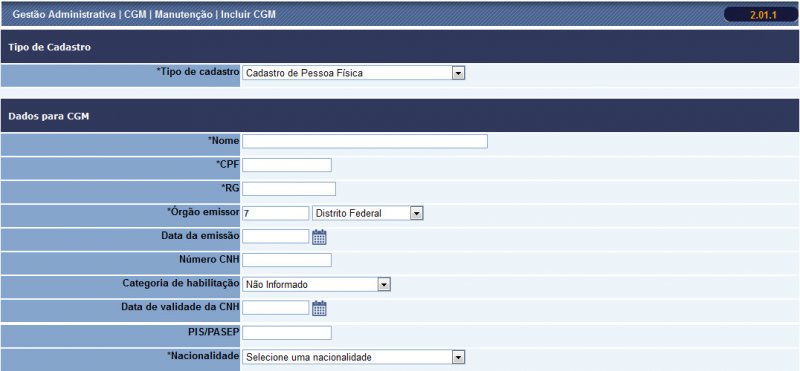
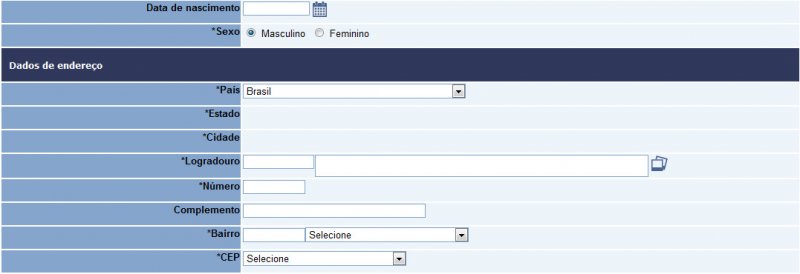
Esta ação permite que o usuário efetue o reajuste salarial dos servidores da prefeitura, podendo ser utilizados diversas filtros para reajuste individual, coletivo, por local trabalho ou lotação, entre outros.
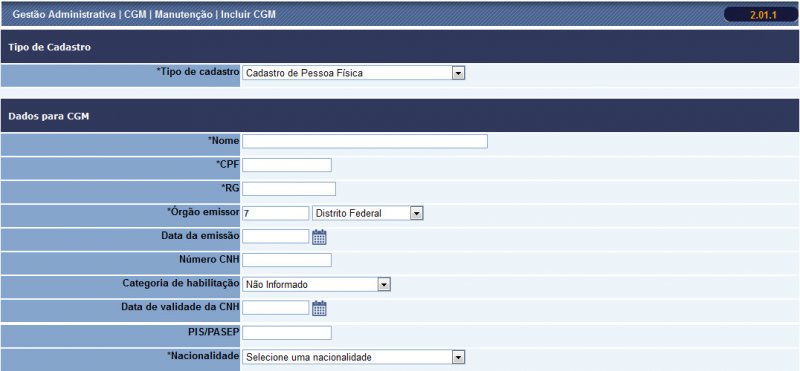
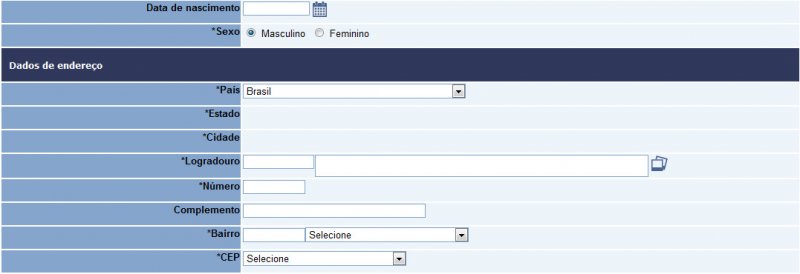
Campo Cadastro: selecione o tipo de cadastro de servidores a serem reajustados.
Campo Filtro: selecione o filtro que melhor atenda à sua necessidade. Para cada filtro selecionado, a tela expandirá trazendo opções diversificadas para filtragem.
Segmento Informações para Reajuste:
Campo Valores a Reajustar: informe se o padrão será reajustado, ou os valores dos eventos informados.
Optando pelo reajuste por evento, serão expandidos na interface da tela os campos Tipo de Cálculo e Eventos.
Neste caso:
Campo Tipo de Cálculo: selecione o tipo de folha que será reajustada.
Campo Evento: informe o evento que sofrerá reajuste em seus valores.
Retornando à opção selecionada Padrão.
Campo Padrão: clique no ícone  e selecione qual o padrão que será reajustado.
e selecione qual o padrão que será reajustado.
Campo Reajuste em Percentual/Valor: neste campo, selecione se o reajuste será através de valor informado ou percentual sobre o valor vigente.
Campo Percentual do Reajuste ou Campo Valor do Reajuste: de acordo com a seleção no campo Reajuste em Percentual/Valor, serão apresentados os campos aqui mencionados. Informe o percentual ou o valor a ser aplicado.
Campo Faixa de Valores a Reajustar: informe qual a faixa salarial a ser reajustada.
Campo Vigência: informe a data de vigência do reajuste.
Campo Tipo de Norma e Campo Norma: informe o ato administrativo que deferiu o reajuste a ser aplicado.
Campo Obervações para Assentamento: neste campo, informe a observação que será aplicada no assentamento de reajuste dos servidores contemplados. O Urbem já traz uma mensagem padronizada: “Reajuste salarial de 0,0000% a partir de 6/3/2013”. Faça a alteração de valores.
Ao final, clique no ícone  .
.
Neste momento, será apresentada a seguinte tela:
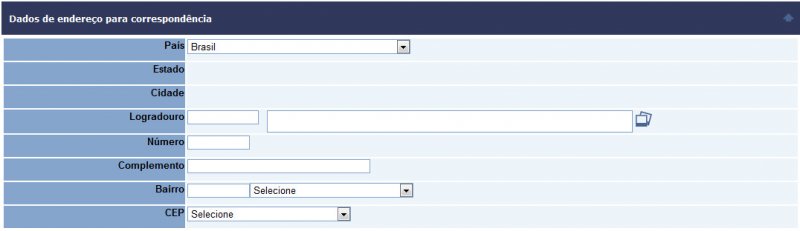
Neste caso, o Urbem está aplicando o reajuste de 10% sobre as informações cadastradas na tela anterior.
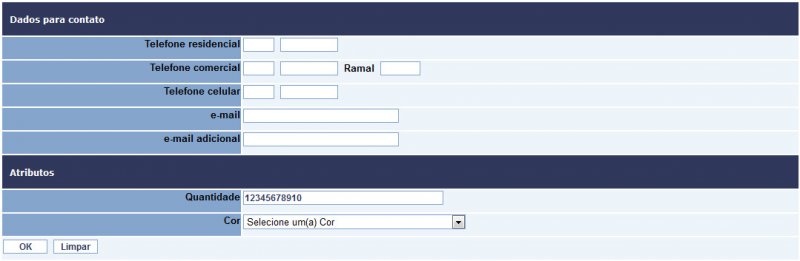
Na tela seguinte, será apresentada a aplicação da simulação efetuada. Confira os servidores reajustados e os valores atuais e os novos valores para certificar-se da correta aplicação da configuração anterior. Caso queira excluir o servidor da simulação, clique no ícone  ou, ainda, se desejar consultar as informações do vínculo empregatício do servidor, clique no ícone
ou, ainda, se desejar consultar as informações do vínculo empregatício do servidor, clique no ícone  , e a tela será expandida com as seguintes informações:
, e a tela será expandida com as seguintes informações:

Estando todas as informações corretas, clique no ícone  .
.
Na pop-up seguinte, clique em Sim para confirmar o reajuste ou em Não para cancelar a operação.
